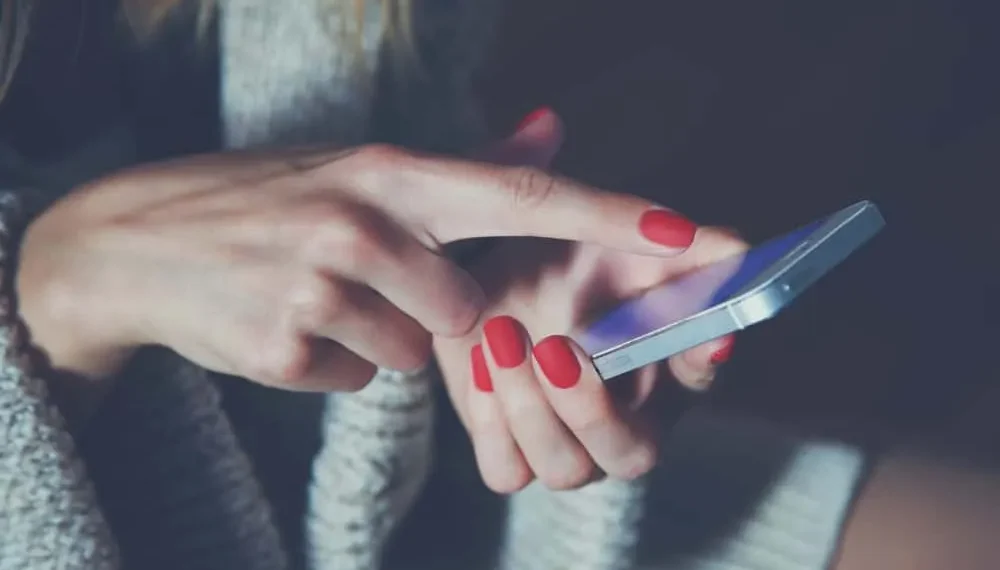Instagram nám poskytol množstvo spôsobov, ako sa zapojiť a spojiť sa s ostatnými používateľmi online. Jedným z nich je Instagram Direct Messenger, praktický nástroj, ktorý môžeme použiť na priame kontaktovanie iných účtov Instagramu. Instagram však musí aktualizovať niektoré z jeho funkcií. Napríklad Instagram nemá žiadnu možnosť archivovať rozhovor .
Preskúmali sme však niekoľko spôsobov, ako môžete prijať archívne rozhovory s Instagrammi bez toho, aby ste si museli stiahnuť aplikáciu. Napríklad môžete použiť režim Vanish na Instagrame alebo prepnúť z osobného na profesionálny účet.
Tento článok sa podrobne zameriava na rôzne metódy archívov správ Instagramu. Testovali sme všetky tieto metódy !
Archivácia správ Instagramu prostredníctvom profesionálneho účtu
Toto nie je priama metóda na archivovanie správ, a tiež vyžaduje, aby ste zmenili svoj súkromný účet na profesionálny účet a potom späť na súkromný účet.
Krok č. 1: Otvorte aplikáciu Instagram
Prihláste sa do aplikácie Instagram.
Krok č. 2: Zmeňte osobný účet na profesionálny účet
Kliknite na tri pruhy prítomné v pravom hornom rohu obrazovky. Ďalej kliknite na tlačidlo „Nastavenia“ . Ďalej napíšte „ Prepnite na profesionálny účet“ na vyhľadávací panel a vyberte výsledok vyhľadávacieho panela.
Krok č. 3: Zriadenie profesionálneho účtu
Teraz kliknite na tlačidlo Pokračovať, kým sa nezobrazí stránka „Čo vás najlepšie vystihuje“ . Vyberte niektorú z navrhovaných možností a kliknite na hotové. Zobrazí sa otázka, v ktorej sa uvádza „Prepnúť na profesionálny účet“ Kliknite na položku „OK“ . Zobrazí sa ďalšia stránka s otázkou: „Ste tvorca?“ Vyberte možnosť Creator.
Vyberte „Nie teraz“ pre stránku so žiadosťou o „zdieľanie prihlásení pomocou účtovného centra“. Kliknite na tlačidlo Kríž a teraz je váš profesionálny účet pripravený!
Krok č. 4: Presúvanie správ z primárnej do všeobecnej sekcie
Prejdite na stránku správ. Všetky vaše rozhovory budú v primárnej sekcii. Vydržte konverzáciu, ktorú chcete archivovať. Ďalej vyberte možnosť „Presunúť na všeobecné.“ Teraz bude váš rozhovor vo všeobecnej sekcii.
Krok č. 5: Prepnutie späť na osobný účet
Potom prejdite na svoju domovskú stránku. Vyberte tri tyče v pravom hornom rohu stránky. Ďalej prejdite na stránku nastavení. Napíšte „Typ účtu Switch“ a na vyhľadávacom paneli vyberte možnosť. Ďalej vyberte možnosť „Prepnúť na osobný účet“. Váš účet je teraz prepnutý späť na osobný účet.
Krok č. 6: Kontrola archivovaných správ
Prejdite na stránku chatu, chatu je teraz v archíve a nie je k dispozícii žiadna možnosť na jeho prezeranie. Prepnutie späť na profesionálny účet zviditeľní konverzáciu.
Archivácia správ Instagramu prostredníctvom režimu vankúš
Tu je návod, ako môžete použiť režim Vanish na archívne správy:
Krok č. 1: Otvorte aplikáciu Instagram
Prihláste sa do aplikácie Instagram.
Krok #2: Otvorte stránku chatu
Stlačte ikonu Domov na obrazovke a potom vyberte ikonu „Správa“ v pravom hornom rohu obrazovky.
Krok č. 3: Archivácia správ v režime Manish
Kliknite na chatu, ktorý chcete archivovať. Potom potiahnite nahor po chate, aby ste zapli režim vankúšov. Týmto spôsobom môžete archivovať svoje rozhovory. Keď znova potiahnete potiahnutím, potom sa znova objavia vaše staré rozhovory.
Záver
Niekedy musíte archivovať správy Instagramu na neskoršie použitie. Neexistuje však žiadny priamy postup na archivovanie vašich správ Instagram. Tieto alternatívne metódy môžete použiť na dosiahnutie výsledkov.
často kladené otázky
Dokážete archivovať obrázky a videá na Instagrame?
Áno, môžete na Instagrame archivovať obrázky. Po novom aktualizácii Instagramu archivácie videí už nie je možné.
Ako nasmerujem správu o príspevku na Instagrame?
Kliknite na „logo papierového lietadla“ pod príspevkom v informačnom kanáli Instagram, ktorý chcete zdieľať súkromne. Nachádza sa vedľa funkcie komentárov. Zobrazí sa zoznam často kontaktovaných priateľov. Môžete tiež vyhľadať kohokoľvek, koho sledujete.
Existuje spôsob, ako neprinášať priame správy Instagramu?
Áno, na Instagrame môžete nenariadiť priamu správu. Dotknite sa a podržte správu, ktorú chcete odstrániť. Naraz sa zobrazia možnosti „Kópia“ a „Unsend“. Kliknite na možnosť „Unsend“ . Ak sa však príjemca zapojil do upozornení, možno už túto správu videli. Môžete vidieť, či je „videný“ zobrazený pod správami alebo nie. To by naznačovalo stav správ.
Je možné vidieť odstránené fotografie Instagramu?
Veci sú trochu iné, pokiaľ ide o vyradenie obrázkov z Instagramu. Instagram a váš telefón manipulujú s fotografiami rôznymi spôsobmi. Obrázok by mal byť stále vo vašej galérii obrázkov, ak ste ho vzali so svojím mobilom. Mali by ste tiež skontrolovať album Instagramu svojho telefónu, aby ste zistili, či je obrázok tam. Nakoniec sa pozrite na fotky Disk Google alebo Google, ak máte zariadenie Android.
Vaše obrázky sú už zálohované, ak je váš telefón synchronizovaný s cloudom. Toto je predvolené nastavenie, takže sa oplatí vyskúšať, pokiaľ viete, že ste ho už vypli.